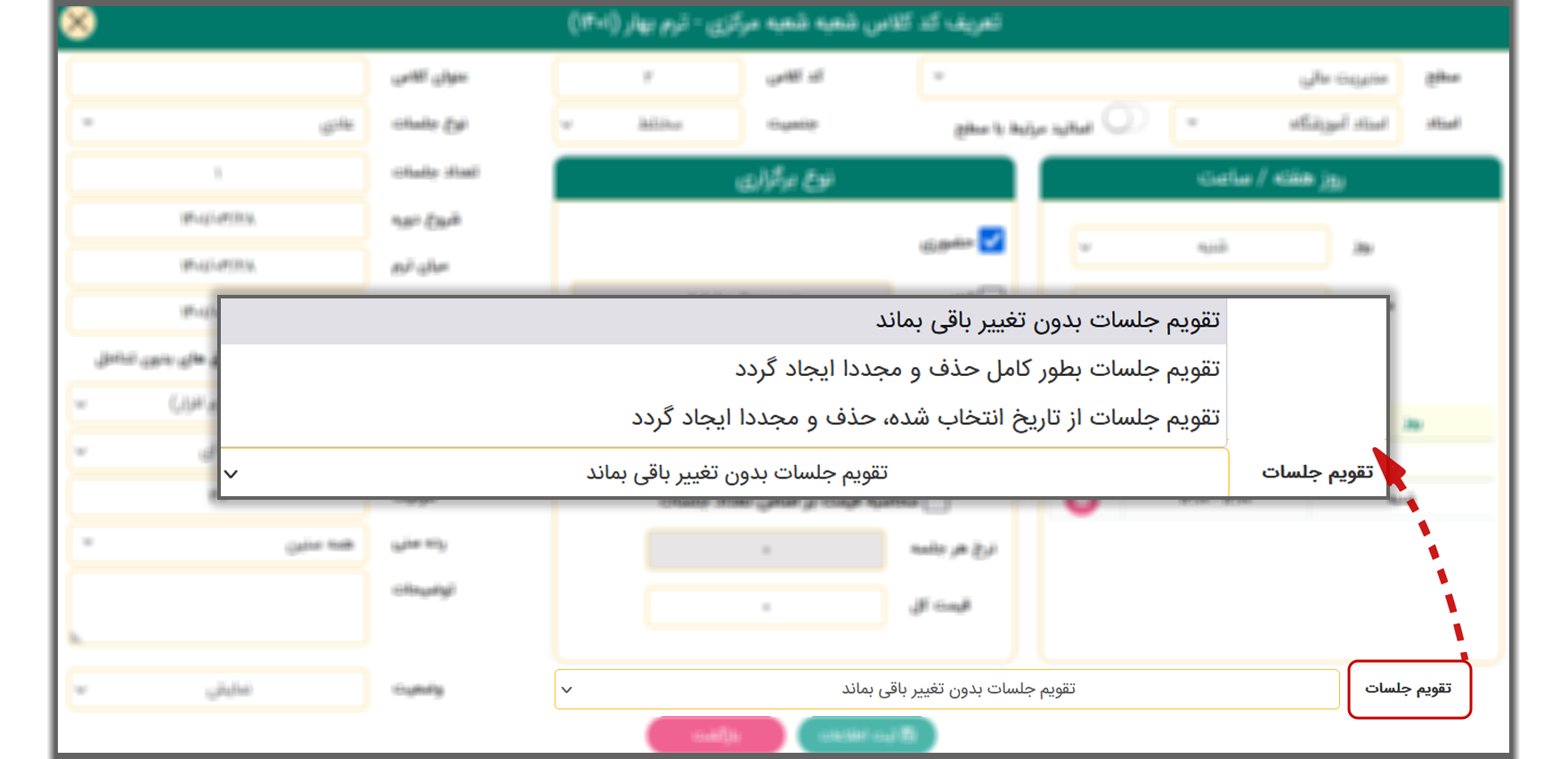تعریف کد کلاس در سامانه مدیریت آموزشگاه
کد کلاس
تعریف کلاس و دوره هایی که فراگیران بتوانند در آنها ثبت نام کنند، از این بخش انجام می شود ؛ تعریف کد کلاس برای هر ترم به صورت مجزا ایجاد می گردد.
جهت ایجاد کد کلاس کافیست بر روی دکمه کلیک کرده و اطلاعات مربوطه را طبق تصویر زیر تکمیل نمایید.
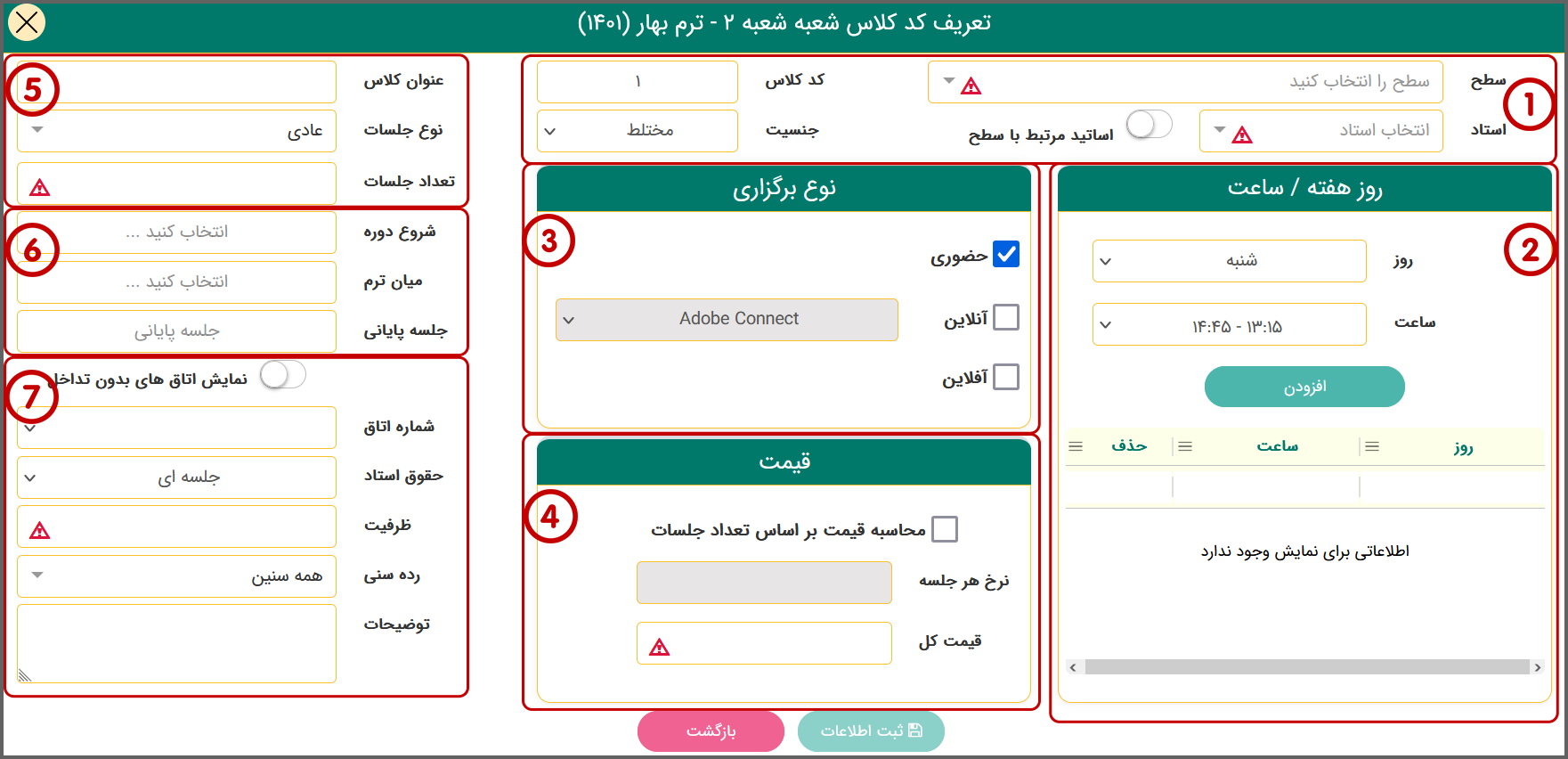
- سطح : ابتدا می بایست مشخص کنیم که این کلاس برای کدام سطح تشکیل می شود و از لیست سطوح ( تمام سطوح دپارتمان های مختلف را نمایش می دهد. ) سطح مورد نظر را انتخاب می کنیم.
- استاد : پس از انتخاب سطح می بایست مدرس مربوطه را انتخاب کنیم.
- کد کلاس : سیستم به صورت پیش فرض بر اساس آخرین کد کلاس ثبت شده، کد را ایجاد میکند که قابلیت تغییر و ویرایش دارد.
- جنسیت : در صورتی که جنسیت کلاس را غیر از مختلط تعیین کنیم در زمان ثبت نام افراد ، کلاس ها با توجه به جنسیت دانش آموزان نمایش داده می شوند.
- روز هفته / ساعت : شما میتوانید هر روز و ساعتی را که بخواهید انتخاب کنید و بر روی دکمه افزودن کلیک کنید . ساعت هایی که در این لیست به شما نمایش داده می شود ساعت هایی هستند که شما در " منوی عملیات پایه > تعاریف پایه کد کلاس > سربرگ زمان های کلاس " ایجاد کرده اید. در صورتی که بخواهید از روزها و ساعت های متفاوت هم استفاده کنید می بایست هر کدام را انتخاب کرده و بر روی کلیک کنید.
- توجه کنید در صورتی که اساتید مرتبط با سطح را انتخاب کنید، فقط همان اساتید و در غیر اینصورت تمام اساتید نمایش داده می شوند.
- نوع برگزاری : با فعال کردن هر یک از گزینه ها می توانید نحوه برگزاری آن را مشخص کنید.درصورت لزوم می توانید کلاسها را بصورت ترکیبی از دو و یا هر سه گزینه تعریف نمائید.
- اگر کلاس به صورت آنلاین برگزار می شود گزینه مربوطه را فعال کرده و سپس سرویس آنلاین جهت برگزاری کلاس را نیز انتخاب کنید.
- سرویس های آموزش آنلاین در لنمیس عبارتند از ادوبی کانکت، بیگ بلو باتن و اسکای روم، برای استفاده از آموزش آنلاین ابتدا می بایست از بخش خرید سرویس ها، سرویس مورد نظر را خریداری کرده و بلافاصله اقدام به برگزاری کلاس نمایید.
- نکته ای که وجود دارد این است که در آموزش آنلاین لنمیس، هم میتوانید از سرورهای لنمیس استفاده کنید و هم میتوانید سرور خودتان را به سامانه متصل کنید؛ جهت آشنایی بیشتر در این خصوص با بخش پشتیبانی در ارتباط باشید.
- چنانچه گزینه کلاس آفلاین را فعال کنید می توانید از منوی "سایر امکانات > آموزش آفلاین > دکمه " اقدام به بارگذاری فایل برای سطوح مد نظر خود نمائید.
- قیمت : شهریه دوره می تواند به صورت جامع باشد و بر اساس تعداد جلسات .
- نوع کلاس : نوع کلاس را از لیستی که " در منوی اطلاعات پایه > تعاریف پایه کد کلاس > نوع کلاس " ایجاد کرده اید، انتخاب کنید.
- زمان برگزاری : پس از مشخص کردن تاریخ شروع دوره، تاریخ میان ترم و پایان ترم بصورت هوشمند پر می شود و شما فقط می توانید تاریخ میان ترم را ویرایش کنید و تاریخ پایان ترم بصورت خودکار، بر اساس تعداد جلسات و روز های برگزاری کلاس محاسبه میشود.از لیست شماره اتاق ها اتاق مدنظر را انتخاب کنید.
- حقوق استاد : شما می توانید نوع محاسبه حقوق مدرس را در این قسمت مشخص کنید.در واقع پس از تشکیل جلسات کد کلاس ، میتوان هر جلسه را به یک استاد نسبت داد ولی مبنای محاسبه حقوق اساتید مربوطه ، بر همین اساس است.
- ظرفیت کلاس : بر اساس تعریف ظرفیت هر اتاق ، ثبت می شود. کلاسهایی که آرشیو هستند در لیست نمایش داده نمی شوند و این لیست برای هر شعبه متفاوت است.
- رده سنی : از این قسمت می توانید رده سنی مدنظر را انتخاب کنید. این آیتم بیشتر جنبه گروه بندی و گزارش گیری دارد و از منوی "اطلاعات پایه > تعاریف پایه کد کلاس > رده سنی" میتوانید آن ها را تعریف کنید.
- دکمه تداخل اتاق : در تعریف کد کلاس تداخل اتاق قابل ثبت نمی باشد به همین جهت می توانید دکمه نمایش اتاق های بدون تداخل را فعال کرده و از کلاس های خالی انتخاب کنید.
نکته بسیار مهم
تداخل کلاس ها :
در زمان ایجاد جلسات کد کلاس دو نوع تداخل وجود دارد : تداخل کلاس و تداخل استاد
- در تداخل کلاس در صورتی که در تاریخ و ساعت و شماره کلاس جلسه مورد نظر کلاس دیگری تعریف شده باشد ، اجازه ثبت جلسه جدید داده نمی شود ؛ در واقع سیستم امکان برگزاری همزمان دو جلسه در یک تاریخ و یک ساعت و یک کلاس را نمی دهد،
- چنانچه شما بدون توجه به خطای مربوط به این تداخل اتاق، ایجاد کلاس را تایید کنید؛ سیستم بصورت خودکار جلسات دارای تداخل را حذف و مابقی جلسات را ثبت می نماید.
- در تداخل استاد هم در صورتی که مدرس مربوطه در یک تاریخ و ساعت مشخص در جلسه دیگری وجود داشته باشد، سیستم خطای تداخل داده ولی اجازه ثبت آن را به کاربر می دهد، علت ثبت جلسات تداخل دار استاد این است که در برخی موسسات آموزشی همان ابتدا مدرس مربوطه مشخص نیست و تمامی کلاس ها به یک استاد نامشخص داده شده و پس از شروع ترم کد کلاس ویرایش شده و استاد صحیح جایگزین می شود.
تداخل به صورت کاملا هوشمند بررسی می شود و در صورتی که حتی 1 دقیقه از یک جلسه در جلسه دیگری تداخل داشته باشد، باز هم توسط سامانه تشخیص داده می شود .
به عنوان مثال اگر کلاس در ساعت 12 تا 2 باشد و جلسه دیگری در همان کلاس و تاریخ ، در ساعت 1:59 تا 3 یا 10:30 تا 12:01 دقیقه باشد تداخل تشخیص داده می شود.
ویرایش کد کلاس
برای ویرایش کد کلاس بر روی دکمه کلیک کرده و تغییرات مد نظر خود را ایجاد کنید. در نهایت از قسمت تقویم جلسات طبق تصویر زیر نحوه ایجاد تغییرات را انتخاب کنید.
تقویم جلسات بدون تغییر باقی بماند : به این معناست که مواردی را می توانید ویرایش کنید که تغییری در برگزاری جلسات ایجاد نکند ؛ مانند : قیمت ، جنسیت ، رده سنی ، کد کلاس ، آموزش آفلاین.
تقویم جلسات به طور کامل حذف و مجددا ایجاد گردد : تمام مواردی که ویرایش کرده اید اعمال خواهد شد و این هشدار به شما داده می شود که با انجام این تغییر، کلیه جلسات و حضور و غیاب ها حذف و مجدد ایجاد می گردد و درصورتی که مایل هستید می توانید ثبت کنید.
تقویم جلسات از تاریخ انتخاب شده حذف و مجددا ایجاد گردد : تغییرات از تاریخی که تعیین میکنید اعمال می گردد؛ اگر این گزینه را انتخاب کنید، محل ثبت تاریخ مد نظر برای شما نمایش داده میشود که بصورت پیش فرض تاریخ روز را نشان می دهد و شما می توانید آن را ویرایش کنید.
نکته بسیار بسیار مهم
درصورتیکه تقویم جلسات مربوط به یک کد کلاس حذف گردد علاوه بر حضور و غیاب، جلسات برگزار شده آنلاین و ویدئوهای ضبط شده مربوطه نیز حذف خواهد شد.